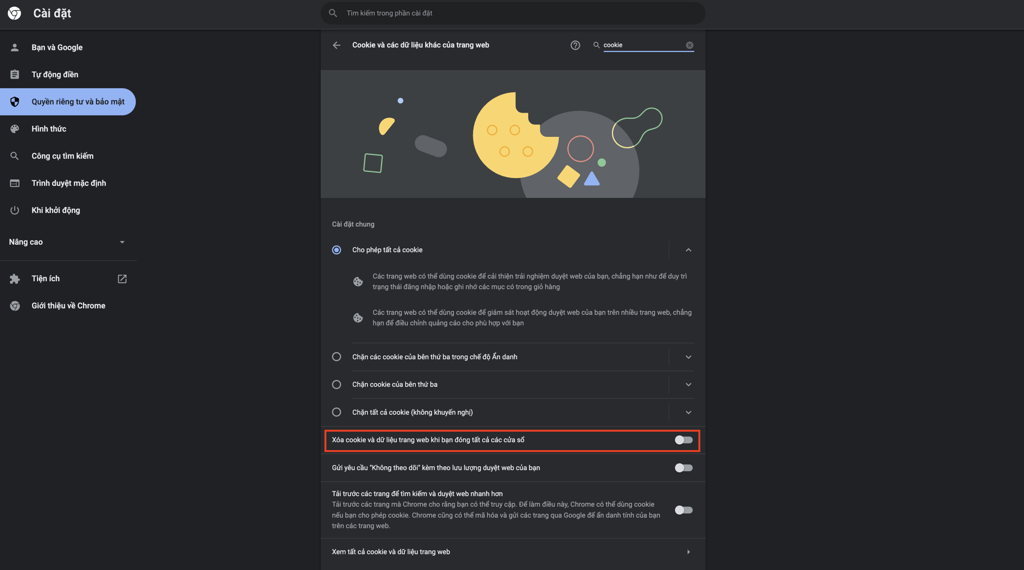Tin Tức
Hướng dẫn tự động xóa lịch sử web trên máy tính
Lợi ích khi tự động xoá lịch sử duyệt web trên máy tính.
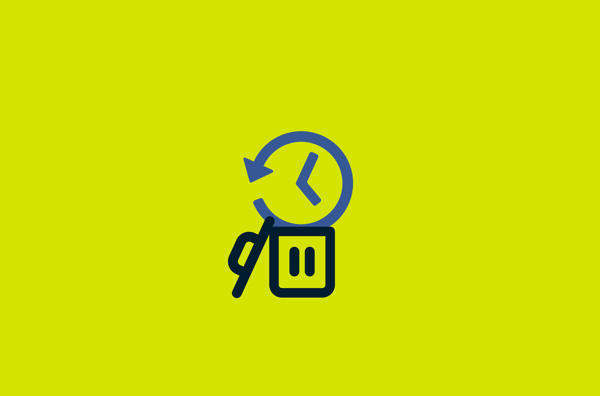
- Bảo mật thông tin và quyền riêng tư khi sử dụng máy tính.
- Tăng tốc trình duyệt tránh ảnh hưởng đến công việc và nhu cầu giải trí.
- Bạn có thể xóa dữ liệu hoàn toàn tự động khi đóng trình duyệt mà không cần xóa theo cách thủ công, rất tiết kiệm thời gian.
Hướng dẫn tự động xóa lịch sử web trên máy tính
Để xoá trình duyệt web rất đơn giản, bạn chỉ cần sử dụng tổ hợp trên bàn phím Ctrl-Shift-Delete và click vào mục cần xoá. Còn để tự động xoá lịch sử tìm kiếm, duyệt web bạn cần thực hiện một số thao tác qua vài cú click chuột theo hướng dẫn từ GamerGear.
Cách xoá dữ liệu Chrome khi đóng trình duyệt
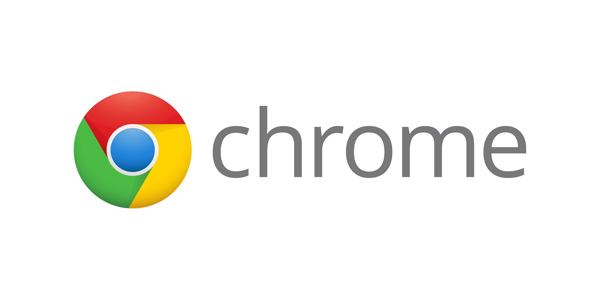
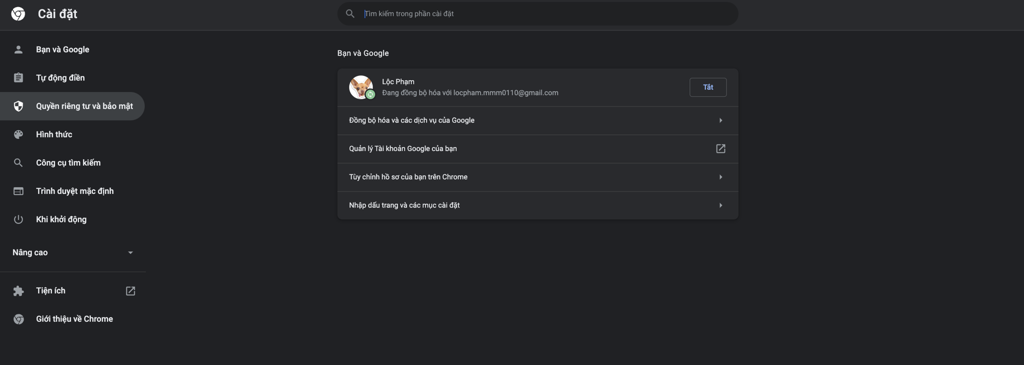
- Bước 1: Click chuột máy tính vào biểu tượng 3 dấu chấm dọc rồi chọn “Cài đặt” rồi chọn
- Bước 2: Sau đó, chọn “Quyền riêng tư và bảo mật” và chọn tiếp vào Cài đặt trang web.
- Bước 3: Tiếp đến bạn nhấn chọn “Cookie và dữ liệu trang web“.
- Bước 4: Bạn chỉ cần kích hoạt “Xóa cookie và dữ liệu trang web” và thoát khỏi Chrome là xong.
Tự động xoá lịch sử duyệt web trên Firefox như thế nào?


- Bước 1: Tại giao diện Firefox, nhấn chọn vào biểu tượng “Tuỳ chọn” hoặc biểu tượng 3 ở góc trên màn hình.
- Bước 2: Chọn vào mục “Riêng tư & bảo mật“.
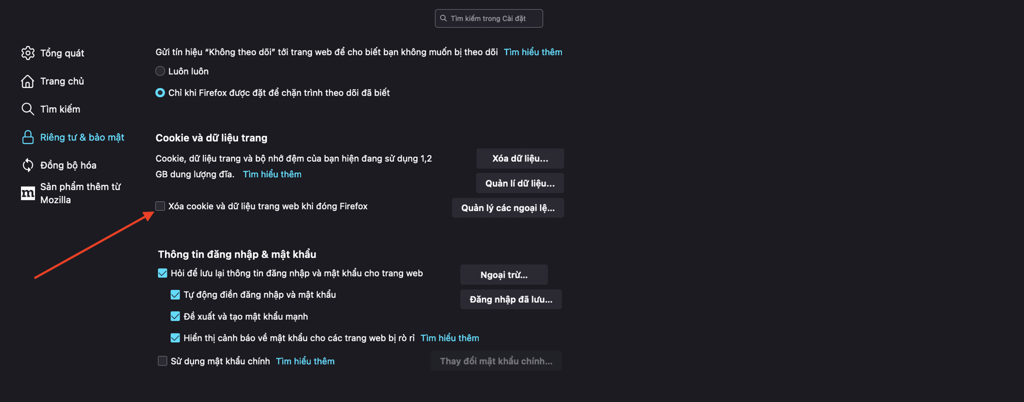
- Bước 3: Tại mục “Cookie và dữ liệu trang”, bạn tích chọn vào “Xóa cookie và dữ liệu trang web khi đóng Firefox” để hoàn thành bật chế độ tự động xoá lịch sử duyệt website
Mẹo xoá lịch sử Cốc Cốc sau khi tắt trình duyệt

- Bước 1: Chọn vào biểu tượng Cốc Cốc ở góc trái trên cùng và chọn “Cài đặt“.
- Bước 2: Ở mục “Nâng cao“, bạn chọn tiếp “Quyền riêng tư và bảo mật“.
- Bước 3: Chọn tiếp vào “Cài đặt trang web” và chọn “Cookie và dữ liệu trang web“.
- Bước 4: Để hoàn thành công đoạn tự động xoá lịch sử trình duyệt trên Cốc cốc bạn bật “Xóa cookie và dữ liệu trang web khi bạn thoát khỏi Cốc Cốc”.
Tự động xoá lịch sử trên Safari như thế nào ?
Safari là một trong những điểm mạnh của người dùng sử dụng “hệ sinh thái” mac OS của Apple, đây là trình duyệt web hỗ trợ một tính năng tự động xóa lịch sử duyệt web của bạn theo các khoảng thời gian cụ thể do chính bạn cài đặt.

Để thiết lập tự động xóa lịch sử duyệt web trong Safari trên các thiết bị sử dụng hệ điều hành macOS như iMAC, Mac mini, MacBook, bạn làm theo các bước sau:
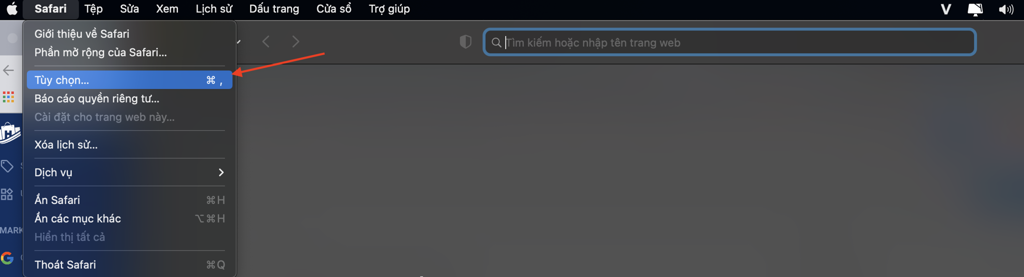
- Bước 1: Truy cập vào trình duyệt Safari, chọn vào mục “Tuỳ chọn“.
- Bước 2: Một cửa sổ tùy chọn sẽ lập tức hiện ra, bạn bấm vào tab “Cài đặt chung“.
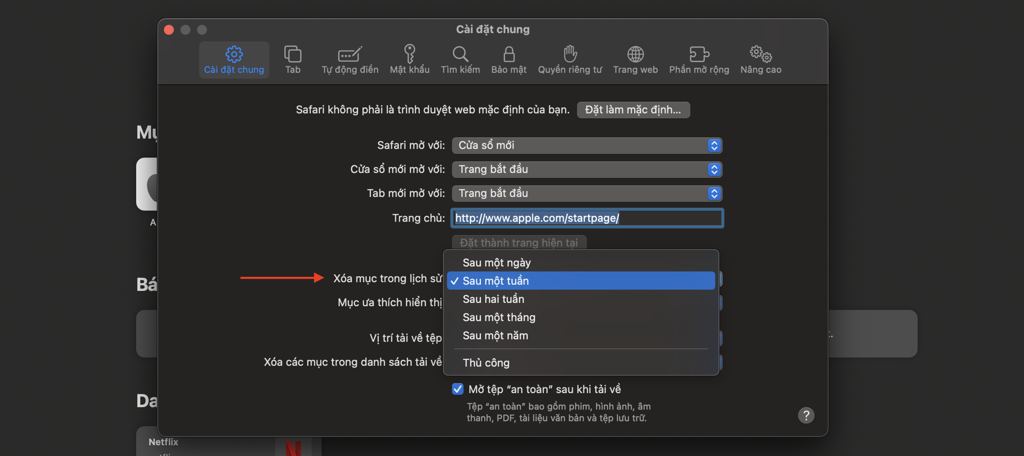
- Bước 3: Tại mục “Xoá mục trong lịch sử” chọn thời gian để Safari tiến hành xoá lịch sử tìm kiếm và sử dụng website.
Sau khi cài đặt này được định cấu hình, Safari sẽ tự động xóa tất cả các trang web người dùng đã truy cập, cũng như toàn bộ thông tin tìm kiếm theo mốc thời gian đã được cài đặt.
**Lưu ý: Tính năng tự động xóa lịch sử duyệt web này không áp dụng đồng bộ với Safari trên iPhone và iPad. Do đó, bạn vẫn cần nhớ xóa thủ công lịch sử duyệt web của mình trên các thiết bị này.
Tạm kết hướng dẫn tự động xoá lịch sử web trên PC, Laptop
Xoá lịch sử trên trình duyệt là một trong những thủ thuật vô cùng đơn giản chỉ với vài thao tác tôi tin chắc máy tính của bạn sẽ hoạt động nhanh hơn, hỗ trợ tối đa công việc và nâng tầm trải nghiệm khi xem phim, chơi game giải trí,…
Đặc biệt, với một số cách cài đặt tự động xoá lịch sử duyệt web từ Chrome, Firefox, Cốc cốc cho đến Safari trên bạn chỉ cần đóng hết các tab máy bạn sẽ tự động xoá lịch sử mà không cần lo lắng bị truy cập dữ liệu trái phép hoặc xem trộm.
Những thủ thuật tự động xoá lịch sử web trên máy tính chi tiết trên có giúp được gì cho bạn không? Hãy để lại bình luận cho mình biết nhé!